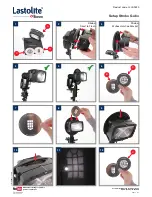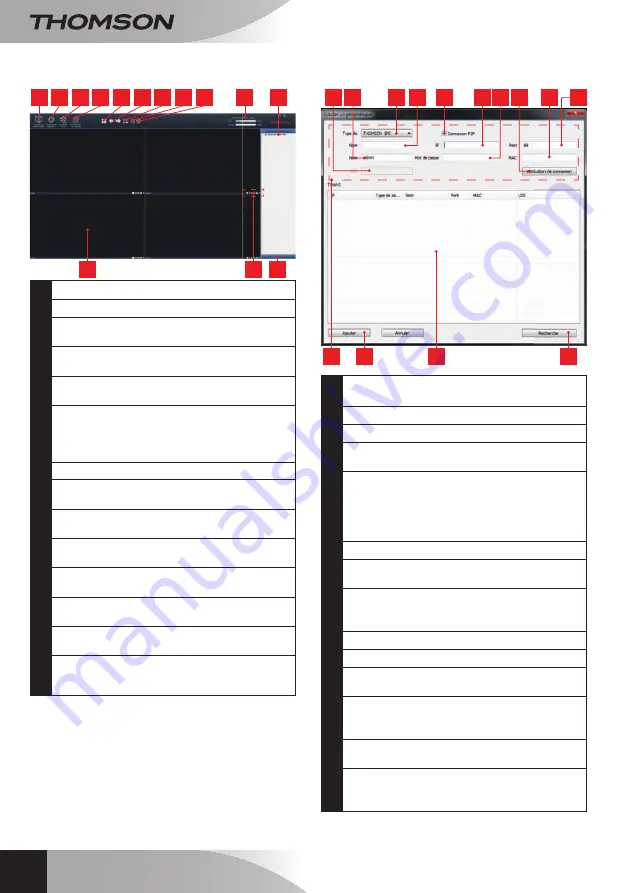
Camera IP WIFI 720P HD
nl
12
D - cONfIGUrAtIE EN GEBrUIK
1
10
11
2 3 4
9
8
7
6
5
12
14
13
1
Een nieuwe camera toevoegen
2
Instellingen software
3
Toegang tot video's die op computer zijn
opgeslagen
4
Toegang tot het operatielogboek opgesteld
op de software
5
keuze van het aantal camera's
dat gelijktijdig op het scherm komt
6
Vorige/volgende pagina, De software kan
tot 64 camera's beheren, met deze pijlen
kunt overgaan naar de camera's 5 tot 8 en
vervolgens 9 tot 12, etc.
7
Overgang naar full screen
8
Starten van een patrouille (alleen
compatibele camera's)
9
Onderbreking weergave van het beeld van
alle camera's
10
Datum, lopende tijdstip, lading processor en
gebruik van de harde schijf
11
Lijst van geregistreerde camera's in de
software
12
Weergavekaders van de beelden van de
camera's
13
Opdrachten beschikbaar voor de
gekozen camera
14
Weergave van de oriëntatie- en
zoomopdrachten (alleen compatibele
camera's)
Om uw camera toe te voegen, klikt u op het icoon
"
Randapparatuur toevoegen
" linksboven:
11
14
12
13
10
5
3
6
9
2
1
4
7 8
1
UID van de camera (unieke code aangegeven
op de camera.
2
ID van de camera (standaard,"
admin
")
3
Type apparaat: kies "
THOmSON IpC
"
4
Naam waaronder de camera verschijnt
in de software (naar keuze)
5
Connexion P2P: aanvinken om een
camera toe te voegen met behulp van de
UID. De UID van elke camera is een unieke
code van 20 tot 24 cijfers en letters die op de
camera zelf wordt weergegeven.
6
Huidig IP-adres van de camera
7
Wachtwoord van de camera (standaard is er
geen wachtwoord, leeg laten)
8
Testknop van de ingevoerde informatie
hiermee kunt u de verbinding controleren,
de ingevoerde ID en het wachtwoord
9
Huidig MAC-adres van de camera
10
Verbindingspoort van de camera (standaard 88)
11
Informatiebetreffende de camera die u nu
toevoegt
12
knop waarmee een camera kan worden
gevoegd waarvan de informatie bovenaan het
venster is vermeld
13
Resultaten van zoeken naar camera's op het
netwerk waarop de computer is aangesloten
14
knop zoeken: zoeken naar
camera's op het netwerk waarop de
computer is aangesloten
• Voer de volgende stappen uit om uw camera
eenvoudig te koppelen: